Objetivo: Mostrar o passo a passo de como fazer as configurações de DNS (DKIM, SPF, DMARC, MX e LINK DE REDIRECT) no Umbler.
Para que serve: A principal função delas é auxiliar a entregabilidade de suas mensagens, disparadas pela automação de sua conta, saiba mais clicando aqui.
Requisito(s) Obrigatórios:
1.Possuir uma conta de disparos de domínio próprio
2. Acesso a hospedagem do domínio.
– Estas entradas não substituem nenhuma informação ou configuração que já existem na Zona DNS de seu domínio. Caso tenha alguma dúvida no momento de inseri-las, por favor entre em contato com o nosso suporte!
– Siga exatamente a ordem das etapas descritas neste material. A inversão de qualquer etapa pode causar falha na validação dos dados.
Acessando a conta no UMBLER
Acesse o site de login do Umbler, e localize o quadro onde você deve inserir as opções de login e senha.
1 – Informe o endereço de e-mail usado para acessar a sua conta do Umbler.
2 – Neste campo, forneça a senha de acesso.
3 – Clique em Entrar.
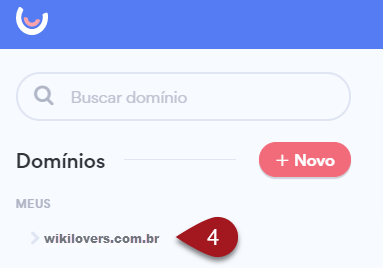
4 – Na próxima tela, haverá um painel lateral esquerdo com a listagem de seus domínios. Clique no domínio para o qual deseja realizar a configuração de dns de e-mail.
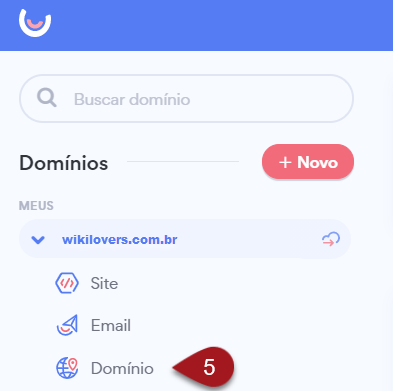
5 – Ao clicar sobre o domínio desejado, uma listagem será exibida. Clique na opção Domínio.
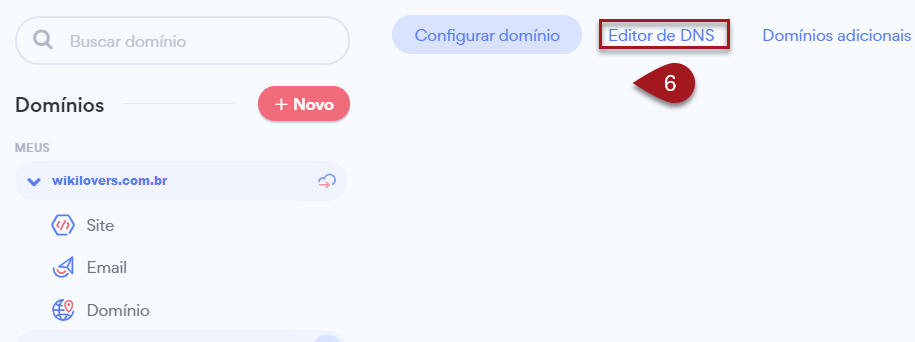
6 – Após clicar sobre Domínio, um painel lateral direito será exibido. Clique na opção Editor de DNS.
IMPORTANTE :
– Nos próximos passos, utilize as imagens como apoio visual e confira sempre as informações inseridas. A grafia (modo de escrever) delas é muito importante.
– Se qualquer informação for inserida em formato diferente, ou com espaços em branco antes ou depois dela, pode causar falha no reconhecimento pelo sistema.
Criando a Entrada MX
Agora, clique no botão ![]() e insira os dados da seguinte forma:
e insira os dados da seguinte forma:
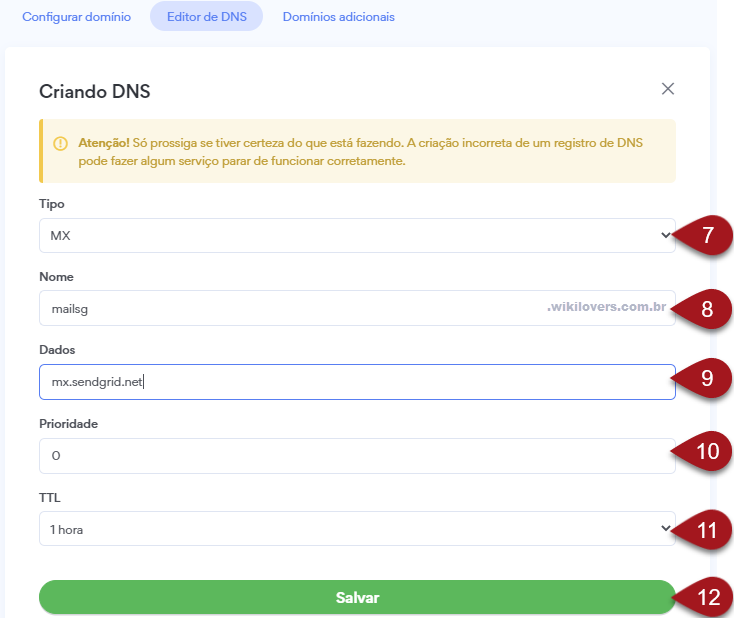
7 – Em Tipo, escolha MX
8 – Em Nome, coloque mailsg
9 – Em Dados, coloque mx.sendgrid.net
10 – No campo Prioridade, coloque o número 0 (zero).
11 – Em TTL, coloque 1 hora
12 – Confira todos os dados inseridos, e clique em Salvar.
Criando as Entradas DKIM, SPF, DMARC E LINK DE REDIRECT
Criando a Entrada DKIM
Para criar uma nova entrada é preciso clicar novamente em ![]()
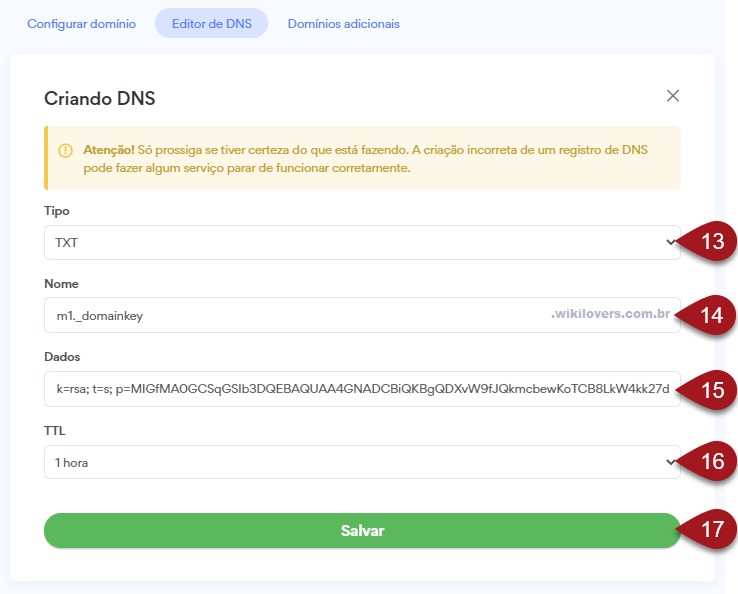
13 – Em Tipo, escolha TXT
14 – Em Nome, coloque m1._domainkey
15 – Em Dados, coloque k=rsa; t=s; p=MIGfMA0GCSqGSIb3DQEBAQUAA4GNADCBiQKBgQDXvW9fJQkmcbewKoTCB8LkW4kk27dgUVlT3YH2VKfFsS8GDDUZmM5w4CkVk4pZlWdFnu5ekbjqzYekT73289XklSuv94nRaJjkuIEvoGmn1ObskNZNxYBnUdE47o/lgjtbjj0UX7MLQ7WCcEIED2qCmLHXbebpf9NoVMAK7Uy4JQIDAQAB
16 – Em TTL, coloque 1 hora
17 – Confira todos os dados inseridos, e clique em Salvar.
Criando a Entrada SPF
Para criar uma nova entrada é preciso clicar novamente em ![]()
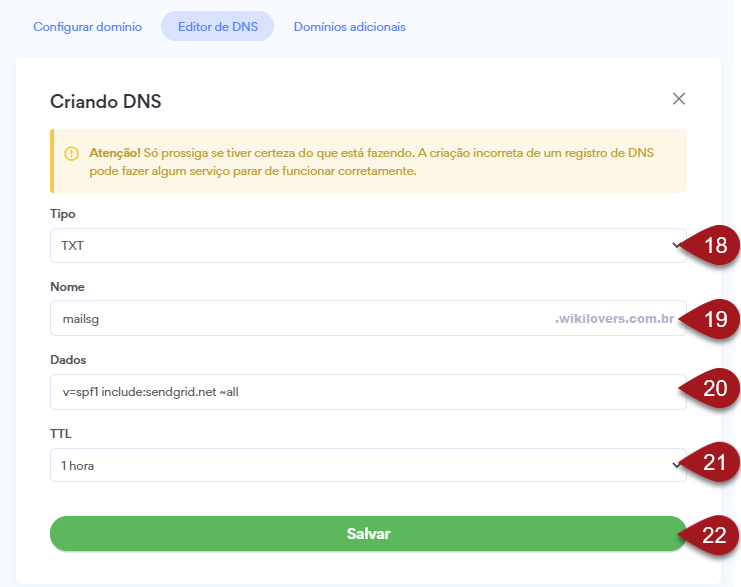
18 – Em Tipo, escolha TXT
19 – Em Nome, coloque mailsg
20 – Em Dados, coloque v=spf1 include:sendgrid.net ~all
21 – Em TTL, coloque 1 hora
22 – Confira todos os dados inseridos, e clique em Salvar.
Criando a Entrada DMARC
Para criar uma nova entrada é preciso clicar novamente em ![]()

23 – Em Tipo, escolha TXT
24 – Em Nome, coloque _dmarc
25 – Em Dados, coloque v=DMARC1; p=none; rua=mailto:[email protected]
26 – Em TTL, coloque 1 hora
MUITA ATENÇÃO: substitua a parte seudominio.com.br pelo domínio o qual é usado pelo seu e-mail profissional e no qual você está inserindo estas informações.
No exemplo das imagens, o domínio usado é wikilovers.com.br. Por isso, a entrada ficaria: v=DMARC1; p=none; rua=mailto:postmaster@wikilovers.com.br
27 – Confira todos os dados inseridos, e clique em Salvar.
Criando a Entrada Link de Redirect
Sobre o link de redirect: O link de redirect serve para ser aplicado em todos os links e hiperlinks da sua conta. De modo mais prático, observe que, entre o seu clique no link e o redirecionamento para página, levam milésimos de segundos. Nesse meio período, o link de redirect (que se trata de um subdomínio criado) redireciona o lead para o link da página com o seu domínio, personalizado. Isso aumenta a confiabilidade do seu link aos provedores de e-mails e passa autoridade para quem está clicando do link.
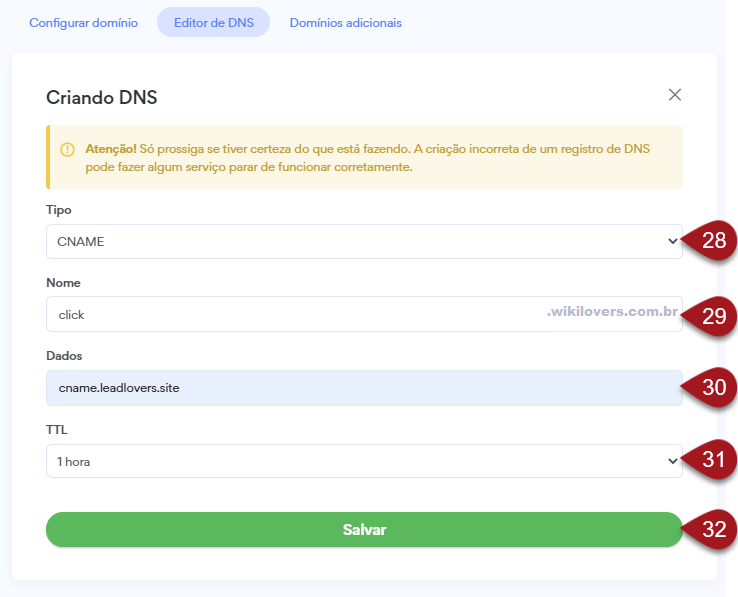
28 – Em Tipo, escolha CNAME
29 – Em Nome, você pode inserir qualquer palavra que desejar. Neste tutorial, escolhemos a palavra click. Portanto nosso link de redirect ficará: click.wikilovers.com.br.
30 – Em Dados, insira: cname.leadlovers.site.
31 – Em TTL, mantenha 1 hora.
32 – Clique em Salvar.
📢 ✅ Depois de todas as entradas realizadas, é necessário validá-las dentro da Leadlovers.
Acesse o tutorial a respeito da validação, clicando aqui.
É isso, terminamos por aqui!
com amor ❤
equipe leadlovers™
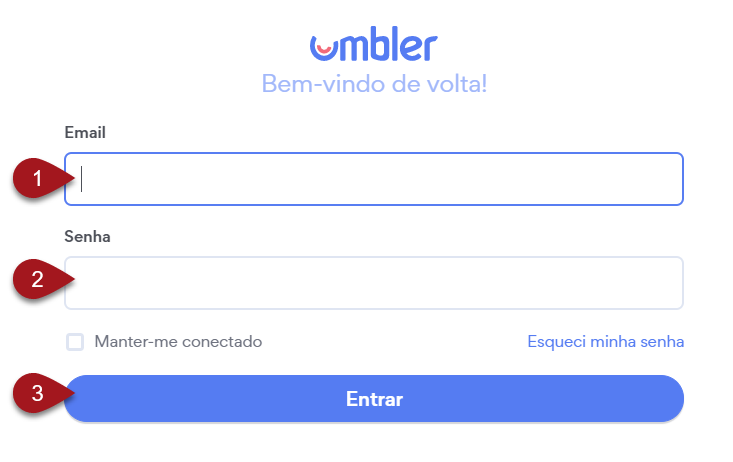
No comment yet, add your voice below!